您好,登錄后才能下訂單哦!
您好,登錄后才能下訂單哦!
這篇文章主要講解了“PHP中IIS7怎么實現基本身份驗證”,文中的講解內容簡單清晰,易于學習與理解,下面請大家跟著小編的思路慢慢深入,一起來研究和學習“PHP中IIS7怎么實現基本身份驗證”吧!
在PHP運行環境中配置IIS7實現基本身份驗證的方法,其實IIS7身份驗證的方法有好幾種,比如Windows身份驗證、摘要式身份驗證等,相對來說IIS7基本身份驗證是最簡單的一種,下面以圖文方式介紹下IIS7基本身份驗證的實現方法及注意事項,希望對PHP入門學習的朋友有所幫助。
準備工作
1、由于默認IIS7并沒有安裝配置身份驗證功能,所以如果想要實現IIS7基本身份驗證,首先必須安裝IIS7身份驗證功能,你需要打開
控制面板>程序和功能>打開或關閉Windows功能,找到IIS,選擇基本身份驗證進行安裝,如圖

安裝IIS7身份驗證功能
2、除了安裝IIS7身份驗證功能,你還需要配置在IIS7上運行PHP5,請參考Win7 IIS7.5+PHP Manager安裝配置PHP5+Mysql教程和Windows7 IIS7下以FastCgi和ISAPI方法安裝配置PHP5教程。
IIS7實現基本身份驗證***步:禁止匿名身份驗證
打開IIS管理器,點擊左側網站下的某一個目錄,在右側IIS功能視圖中選擇身份驗證,出現匿名身份驗證選項,你需要首先禁止啟用匿名身份驗證,這是因為所有瀏覽器向服務器發送的***個請求都是要匿名訪問服務器內容。如果不禁用匿名身份驗證,則用戶可以匿名方式訪問服務器上的所有內容,包括受限制的內容。
IIS7實現基本身份驗證第二步:編輯基本身份驗證配置
在禁止匿名身份驗證后,你可以直接啟用默認的基本身份驗證,也可以右鍵基本身份驗證,選擇編輯,鍵入默認域和領域。
IIS7實現基本身份驗證第三步:創建通過身份驗證的用戶名及密碼
你可以通過右鍵 計算機>管理>本地用戶和組來創建相應的用戶名和密碼,如圖,我以PHP教程網域名作為用戶名創建了一個用戶
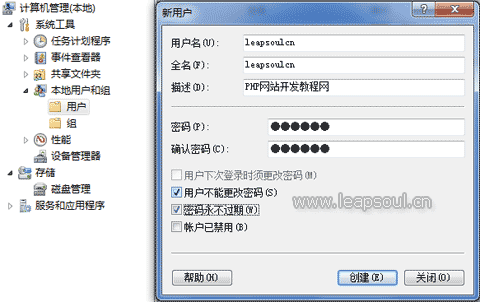
IIS7身份驗證之創建新用戶
IIS7實現基本身份驗證第四步:配置通過身份驗證的用戶
打開IIS7管理器,找到相應需要身份驗證的網站目錄,右鍵選擇編輯權限,點擊安全選項卡,編輯組或用戶名,選擇添加,如圖
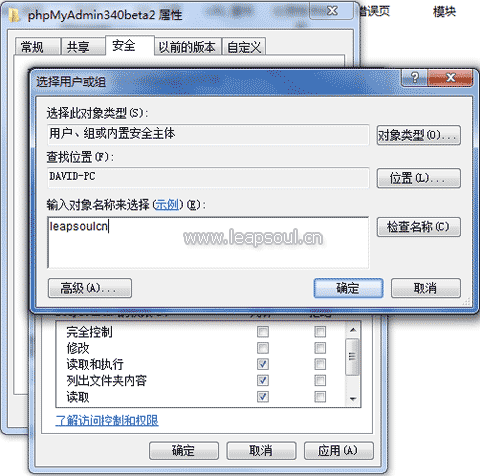
IIS7身份驗證之配置用戶
在添加完用戶后,你可以根據安全性的需要針對通過身份驗證的用戶配置相應的權限。
在完成上述IIS7基本身份驗證配置后,以網址形式訪問之前配置的相應目錄,會出現要求輸入用戶名和密碼才能繼續訪問的畫面,如圖
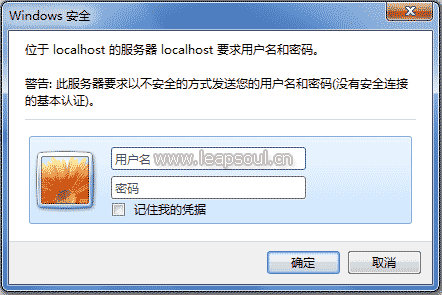
IIS7身份驗證之訪問頁面
IIS7基本身份驗證注意事項:
1、由于IIS7基本身份驗證用戶憑據是使用Base64編碼技術編碼的,但在網絡傳輸時不經過加密,所以基本身份驗證被認為是一種不安全的身份驗證方式。建議安裝配置SSL
2、IIS7基本身份驗證默認錯誤信息會跳至HTTP401頁面,你可以通過IIS7功能視圖中的錯誤頁進行跳轉配置。
感謝各位的閱讀,以上就是“PHP中IIS7怎么實現基本身份驗證”的內容了,經過本文的學習后,相信大家對PHP中IIS7怎么實現基本身份驗證這一問題有了更深刻的體會,具體使用情況還需要大家實踐驗證。這里是億速云,小編將為大家推送更多相關知識點的文章,歡迎關注!
免責聲明:本站發布的內容(圖片、視頻和文字)以原創、轉載和分享為主,文章觀點不代表本網站立場,如果涉及侵權請聯系站長郵箱:is@yisu.com進行舉報,并提供相關證據,一經查實,將立刻刪除涉嫌侵權內容。